ふと思いついたアイデアは、忘れないうちにGoogle Keepから録音!
「これ、次の販促キャンペーンにいいかも」。目的地に向かって歩いている途中など、意外と外を歩いているときに、やらなければならないタスクやふとしたアイデアを思いつく方、多いかもしれません。しかし、外にいると、すぐにメモを取ることが難しい状況ということも、よくあると思います。
そんなときには、スマートフォンのGoogle Keepアプリを起動して、音声入力をオンにして話し掛けてみてください。Google Keepの音声録音は、話し掛けるだけで素速く自動的にテキスト化されて、メモとして保存されます。スマートフォンから残したメモは、パソコンに自動的に同期されるため、会社に戻ってパソコンからでも確認することができますよ。
この連載について
会社でG Suiteが導入されたのだけれどいまいち使い方がよく分からない、クラウドならではの機能をうまく活用できていない……といったユーザーに向けて、G Suiteの基本的な使い方やTipsを解説しています。なお、各記事で取り上げている内容は、G Suiteの使い方・活用をレクチャーする動画型eラーニングサービス「Master Program」より抜粋・再編集したものです。同サービスについては、こちらの詳細記事もあわせてご参照ください。
早速、スマートフォンからGoogle Keepの音声入力を使って、瞬時にテキスト化してメモを保存する方法をご紹介します。
Google Keep下にある「マイク」のアイコンをタップし、メモに入れたい内容を音声で吹き込みます。今回は「次回はフォームの使い方を紹介」と吹き込みます。吹き込みが終わると、自動的に保存され、録音が終了します。
音声の保存と同時に、自動的にテキスト化されて表示されました。Google Kee のホーム画面にも、保存されていますね。
全てはクラウド上にデータ保存されていますので、もちろんパソコンでも確認することができます。
メモを開くと、吹き込んだ音声を再生することもでき、音声ダウンロードも可能です。
読み上げるだけでテキストにしてくれるので、いちいちスマートフォンから文字を入力する必要がありません。スマートフォンでもパソコンでも、音声入力したメモを簡単に確認することができて、ちょっとしたアイデアやメモを貯めておくのに、大変便利です。
外出中はもちろん、手元にパソコンがなくてすぐにはメモできないときなど、記憶が新しいうちに、まとめたいことを音声入力しておいて、あとから見返してまとめなおすといった仕事の仕方ができますね。より場所を問わない働き方にも役立ちそうです。
Gmailでメール確認の時間を圧倒的に削減するワザとは? 会議の日程調整・予約をGoogle カレンダーでスムーズに行うには? Google ドライブで資料を作成すれば上司も部下もラクになる? 脱・添付ファイルでファイル探しの時間を省く……G Suiteをうまく使えば、これまで手間がかかっていた作業の時間をもっと短縮できるはず! 本連載『「G Suite」時短&コラボ仕事術』では、業務を効率化してスマートに働くためのG Suiteの基本的な使い方やTipsを紹介しています。
「G Suite」の使い方に関するこのほかの記事
"目的地" - Google ニュース
May 25, 2020 at 04:00PM
https://ift.tt/2X4hQXz
Google Keepなら、スマホ音声入力から自動テキスト化。メモ・ToDo管理を簡単に! - INTERNET Watch
"目的地" - Google ニュース
https://ift.tt/374vqfh
Shoes Man Tutorial
Pos News Update
Meme Update
Korean Entertainment News
Japan News Update
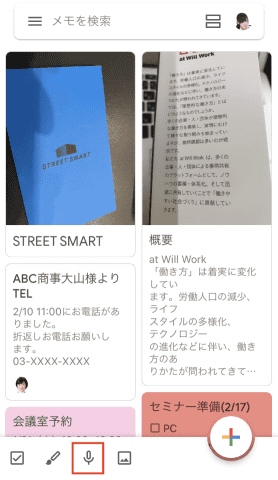
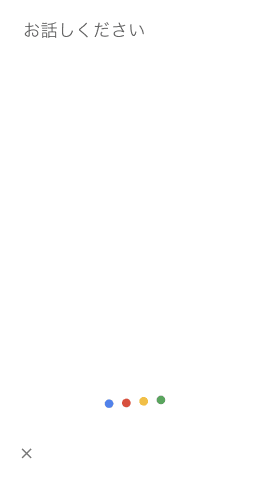
No comments:
Post a Comment